टीसीएल के पास कुछ एंड्रॉइड टीवी हैं जो स्ट्रीमिंग शो और कंटेंट को हवा देते हैं। हालांकि, ऐसे समय होते हैं जब वाई-फाई कनेक्शन खराब हो जाता है। आप यह भी सुनिश्चित नहीं कर सकते कि टीवी इंटरनेट से कैसे जुड़ता है।

चिंता करने की कोई जरूरत नहीं है। इसे वाई-फाई से कनेक्ट करने का तरीका सीखने के अलावा, आप यहां इंटरनेट सिग्नल की कमी का निवारण करने के कई तरीके ढूंढ सकते हैं। अधिक जानकारी के लिए पढ़ें।
वाई-फ़ाई से कनेक्ट करना
जब आप इसे खरीदते हैं तो पैकेज में प्रत्येक टीसीएल टीवी का रिमोट कंट्रोल होता है। आप मुख्य रूप से इसका उपयोग यूजर इंटरफेस को नियंत्रित करने के लिए करेंगे।
- अपना चालू करें टीसीएल एंड्रॉइड टीवी .

- होम बटन दबाएं।

- सेटिंग्स मेनू पर जाएं।

- 'नेटवर्क और इंटरनेट' चुनें।

- उस नेटवर्क का चयन करें जिससे आप कनेक्ट करना चाहते हैं।
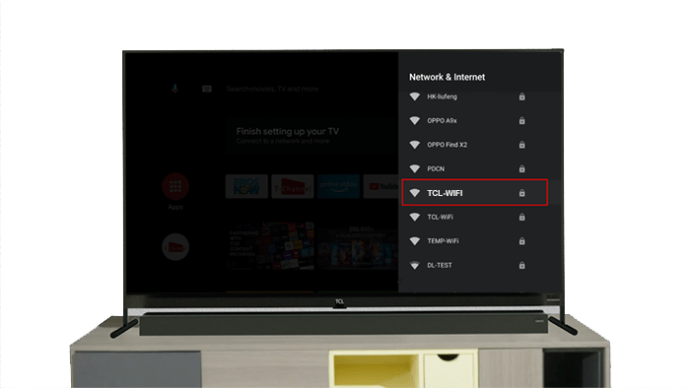
- पासवर्ड टाइप करें।

- अपनी पसंद की पुष्टि करें।

कई पलों के बाद, टीवी में इंटरनेट की सुविधा होनी चाहिए। फिर आप YouTube वीडियो देख सकते हैं या नेटफ्लिक्स के साथ स्ट्रीम कर सकते हैं। आप जो भी ऑनलाइन मनोरंजन चाहते थे वह अब उपलब्ध है।
वाई-फाई काम नहीं कर रहा
यदि टीसीएल टीवी इंटरनेट से कनेक्ट नहीं होता है तो आपको कुछ जांच करनी चाहिए। ऐसा करने से समस्या का समाधान हो सकता है।
इंटरनेट कनेक्शन का परीक्षण करें
कभी-कभी, टीवी वाई-फाई सिग्नल डेड ज़ोन में स्थित होता है। इसका मतलब यह है कि सिग्नल आसानी से टीवी तक नहीं पहुंच सकता है। इस मामले में, आप राउटर को करीब ले जाने की कोशिश कर सकते हैं और जांच सकते हैं कि टीवी इंटरनेट से कनेक्ट होने का प्रबंधन करता है या नहीं।
पीडीएफ में टेक्स्ट का रंग कैसे बदलें
यदि आपका स्मार्टफोन इसके बाद भी बिना किसी समस्या के इंटरनेट एक्सेस कर सकता है, तो यह टीवी के वाई-फाई मॉड्यूल के साथ एक समस्या हो सकती है। अभी हार मत मानो, क्योंकि और भी उपाय हैं।
जांचें कि क्या आप सही पासवर्ड का उपयोग कर रहे हैं
रिमोट कंट्रोल का उपयोग करके पासवर्ड टाइप करना धीमा और अक्षम हो सकता है। हो सकता है कि आपने गलती की हो। यदि ऐसा है, तो आप नेटवर्क को भूलने और पासवर्ड को ध्यान से पुनः दर्ज करने का प्रयास कर सकते हैं। क्या प्रयास काम करना चाहिए, चिंता की कोई बात नहीं है।
इंटरनेट सिग्नल की पूरी कमी होने पर आपको अपने इंटरनेट सेवा प्रदाता से संपर्क करने की संभावना होगी। वे किसी को यह जांचने के लिए भेज सकते हैं कि कनेक्शन के साथ क्या हो रहा है।
कैसे देखें कि फ़ोर्टनाइट पर कितने घंटे खेले गए
यदि टीवी एकमात्र ऐसा आइटम है जो इंटरनेट से कनेक्ट होने से इनकार करता है, तो आंतरिक भागों में कुछ गड़बड़ हो सकती है।
बिना रिमोट के वाई-फाई से कनेक्ट करना
जबकि रिमोट कंट्रोल वह डिफ़ॉल्ट वस्तु है जिसका उपयोग आप टीसीएल टीवी को संचालित करने के लिए करते हैं, टीवी को इंटरनेट से जोड़ने के अन्य तरीके भी हैं। रिमोट कंट्रोल पूरी तरह से जरूरी नहीं है।
Roku ऐप और मोबाइल हॉटस्पॉट का उपयोग करें
जब तक आपके पास असीमित डेटा न हो, हम स्थायी रूप से मोबाइल हॉटस्पॉट का उपयोग करने की अनुशंसा नहीं करते हैं। हालाँकि, यह अभी भी आपको टीवी को इंटरनेट से जोड़ने में मदद करता है।
- डाउनलोड करें और इंस्टॉल करें साल अनुप्रयोग।
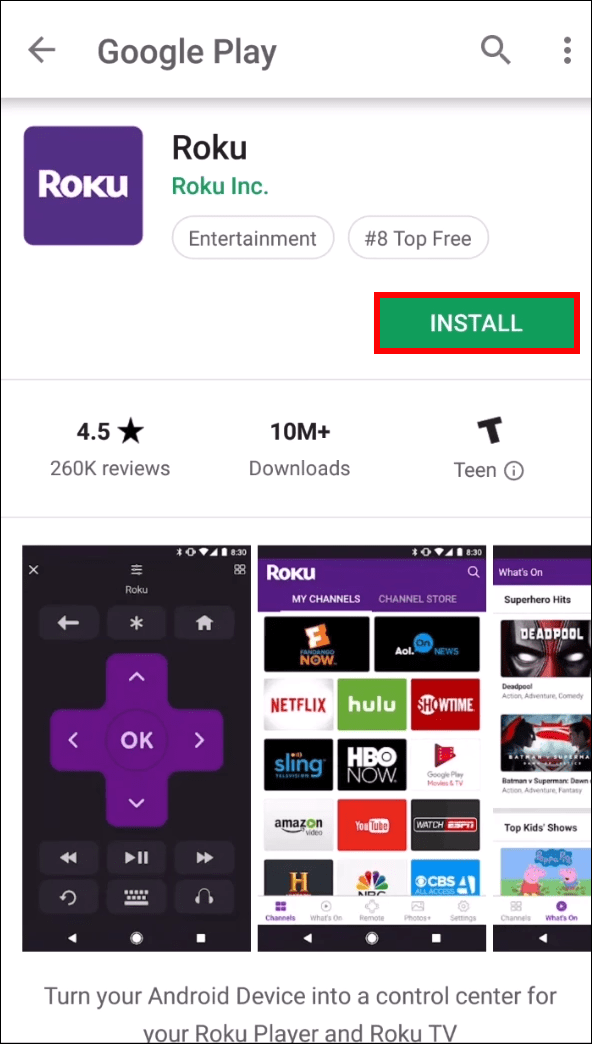
- अपने स्मार्टफोन के साथ मोबाइल हॉटस्पॉट साझा करना प्रारंभ करें।
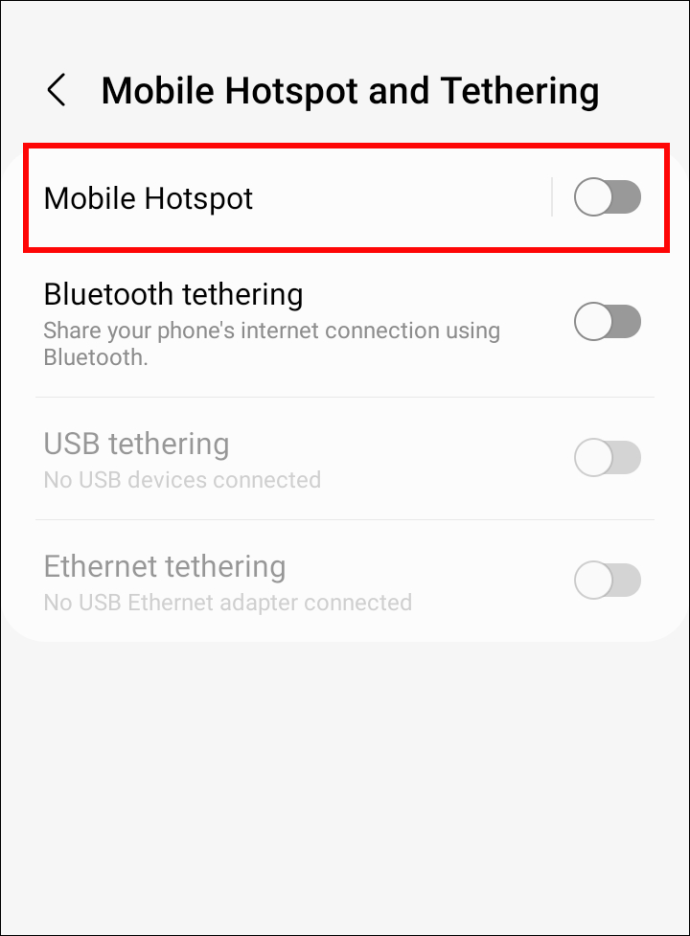
- Roku ऐप पर स्विच करें।
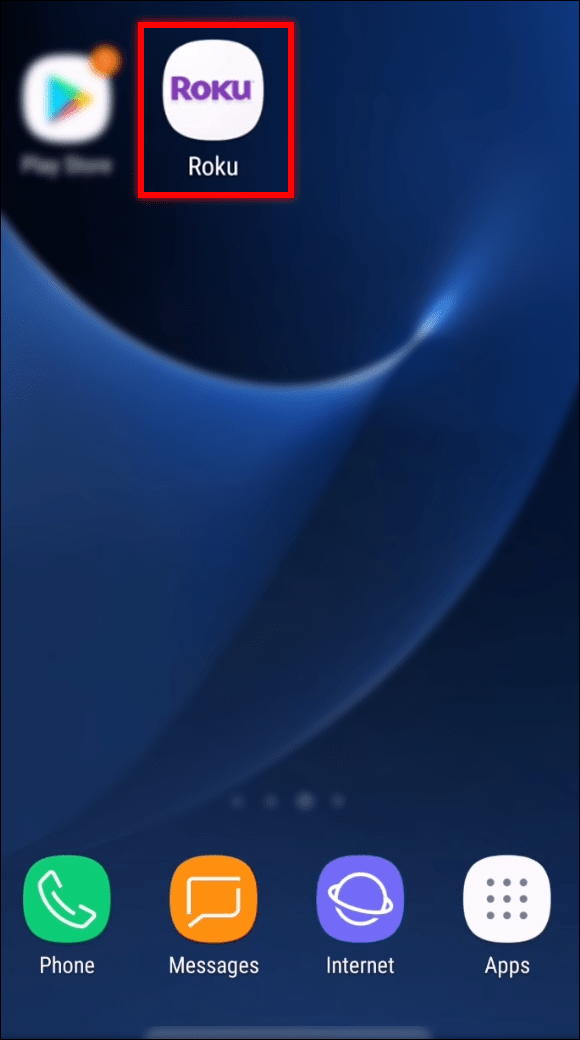
- ऐप को टीवी से कनेक्ट करें।
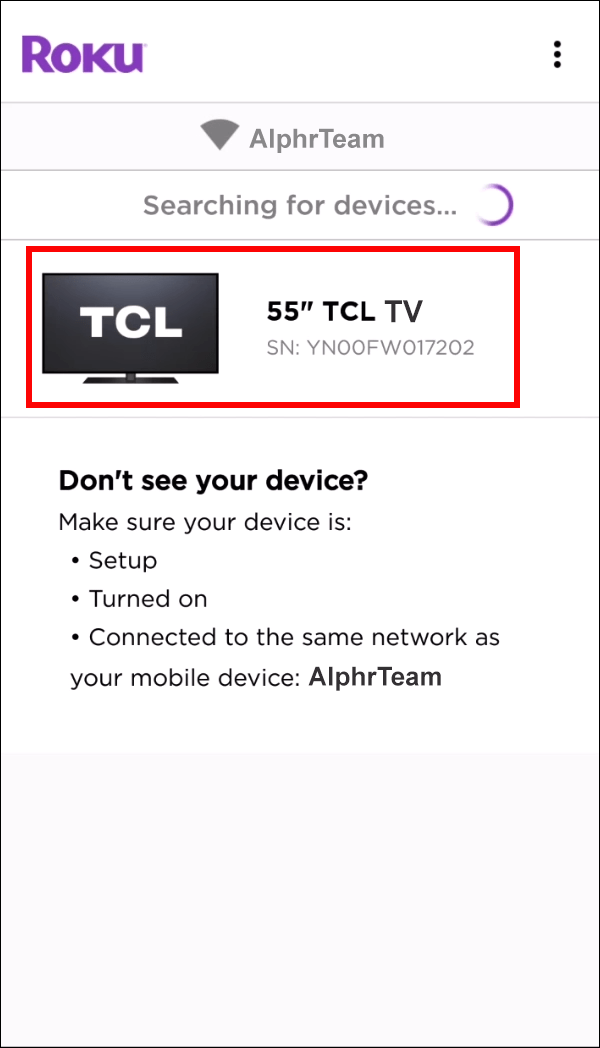
- सेटिंग्स मेनू खोलें।

- नेटवर्क सेटिंग्स पर जाएं।

- अपने घर का वाई-फ़ाई नेटवर्क चुनें.

- टीवी को इंटरनेट से कनेक्ट करें।

ऐसा करने के बाद आप हॉटस्पॉट को तुरंत बंद कर सकते हैं। आप अपने फ़ोन हॉटस्पॉट के माध्यम से टीवी को इंटरनेट से भी कनेक्ट कर सकते हैं, जो आपके मासिक डेटा की बड़ी मात्रा में खपत कर सकता है।
माउस और कीबोर्ड का प्रयोग करें
टीसीएल टीवी में यूएसबी पोर्ट होते हैं, जो आसानी से वायर्ड या वायरलेस यूएसबी चूहों और कीबोर्ड को स्वीकार करते हैं। सबसे अच्छे विकल्प वायरलेस डिवाइस हैं क्योंकि आप टीवी से दूर बैठे होंगे। आपको केवल उन्हें प्लग इन करना है और उनका उपयोग करने का प्रयास करना है।
यदि आपका माउस या कीबोर्ड काम नहीं करता है, तो उसे फिर से लगाने का प्रयास करें। आपको नए उत्पादों का उपयोग करना चाहिए, क्योंकि ये नवीनतम टीवी द्वारा समर्थित होते हैं।
- अपने माउस और कीबोर्ड में प्लग इन करें।

- सेटिंग्स मेनू की तलाश करें।

- नेटवर्क सेक्शन में जाएं।

- अपना वाई-फाई नेटवर्क चुनें।

- पासवर्ड दर्ज करे।

- इंटरनेट से कनेक्ट करें।

यह इत्ना आसान है। माउस और कीबोर्ड का संयोजन अत्यधिक सुविधाजनक है और इससे टीवी को नियंत्रित करना आसान हो जाता है।
पॉपकॉर्न पास करें
आपका टीसीएल टीवी आपको स्ट्रीमिंग वीडियो और आपके पसंदीदा शो की दुनिया में प्रवेश करने के लिए तैयार है। टीवी को अपने वाई-फाई से कनेक्ट करना थोड़ा भ्रमित करने वाला हो सकता है, यह एक ऐसी प्रक्रिया है जिसमें महारत हासिल करने में बहुत कम समय लगता है। आप बाद में नेटवर्क स्विच भी कर सकते हैं।
क्या आप स्टीम उपहार वापस कर सकते हैं
आप अपने टीसीएल टीवी को नियंत्रित करने के लिए किसका उपयोग करते हैं? आपके पसंदीदा स्ट्रीमिंग शो कौन से हैं? नीचे टिप्पणी अनुभाग में हमें बताएं।








